| Windows环境下安装OpenCV | 您所在的位置:网站首页 › opencv怎么配置Python里 › Windows环境下安装OpenCV |
Windows环境下安装OpenCV
|
目录
前言Python的安装OpenCV的安装
前言
有很多小伙伴在Windows下安装OpenCV-Python会出现一些比较顽固的问题,其中 “找不到指定模块 (dll缺失)” 这个问题就是其中之一。当然写这篇文章不是为了单单去讲如何解决这个问题,废话不多说直接切入正题 Python的安装对于python的安装,相信不需要我多说了,大家按照自己的习惯就好,这里粘上一篇我参考过的文章,满足各种强迫症。 Python 之 新手安装详解 、安装目录说明 及 修改pip默认包安装位置. OpenCV的安装之前看过一些文章说可以使用 pip install opencv-python进行安装OpenCV的,这么安装固然简单,但是有一些高级的功能以这种方式安装是没有的,虽然多数情况下并不需要,但是作为一个喜欢(qiang)完(po)美(zheng)的人,还是要下载一个完整的安装包鸭。 OpenCV官网下载网址: https://opencv.org/releases/ 下载安装包的同时建议顺便把官网的文档下载一下,对于初学者有很大的用处,当然也可以在线看,但是不是什么时候OpenCV的网站搜是能访问成功的哦。 OpenCV官网文档下载网址: https://docs.opencv.org/ 根据OpenCV版本下载合适的文档压缩包,解压后是很多网页文件在第一级文件夹中找到index.html,这个是文档的第一页。 下载完成后,双击exe文件解压OpenCV,路径嘛……你高兴就好。建议英文路径。 解压完成后,进入\opencv\build\python\cv2 下根据你的python版本进入相应文件夹并把其中的cv2.cp36-win_amd64.pyd 文件拷贝到python安装目录Python\Lib\site-packages路径下完成注册。 这时如果在python中执行import cv2就会出现恶心的dll缺失。所以我们还需要最后一步,添加python_path,方法很简单在系统中添加python_path系统环境变量就好。话不多说上截图: 至此OpenCV-Python就安装完成了。 测试一下吧: import numpy as np import cv2 as cv img = cv.imread('hello.jpg',0) cv.imshow('image',img) k = cv.waitKey(0) if k == 27: # wait for ESC key to exit cv.destroyAllWindows() elif k == ord('s'): # wait for 's' key to save and exit cv.imwrite('socool.png',img) cv.destroyAllWindows()
|
【本文地址】
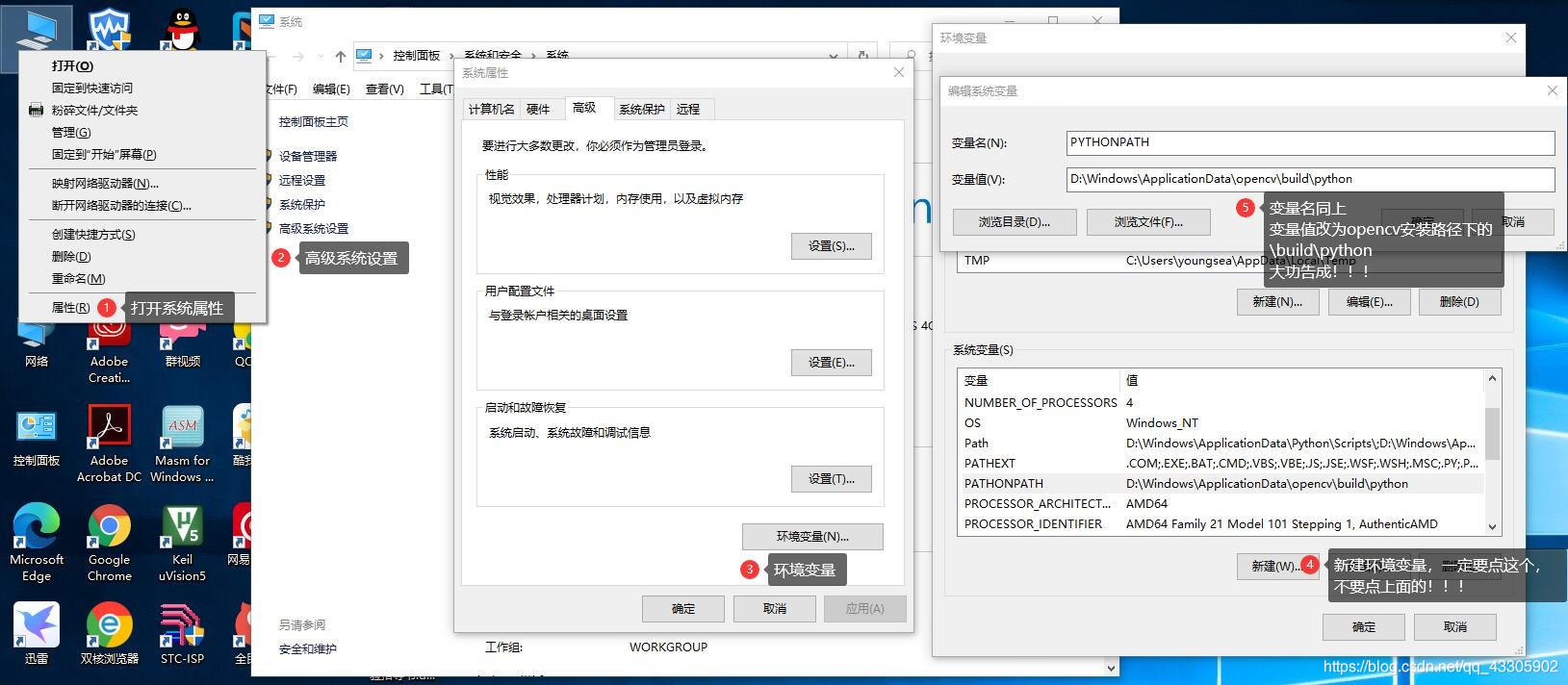 这样你就可以尽情遨游opencv的世界了,当然你也可以下载一个python IDE进行开发,由于本人不喜欢在电脑里下载太多的ide,毕竟是初学嘛!索性就直接用cmd和IDLE开发好了。
这样你就可以尽情遨游opencv的世界了,当然你也可以下载一个python IDE进行开发,由于本人不喜欢在电脑里下载太多的ide,毕竟是初学嘛!索性就直接用cmd和IDLE开发好了。 第一次发博:有错之处多多指点 转发请注明出处,谢谢:Windows环境下安装OpenCV-Python
第一次发博:有错之处多多指点 转发请注明出处,谢谢:Windows环境下安装OpenCV-Python